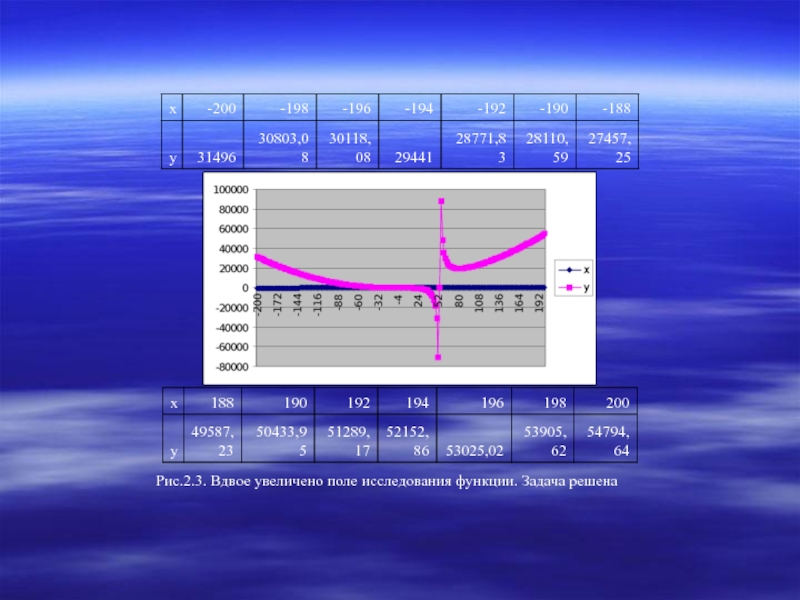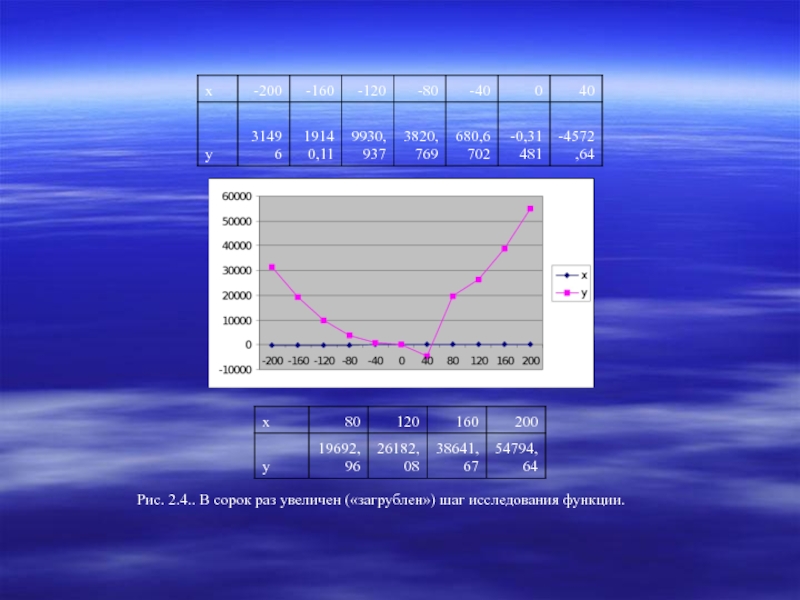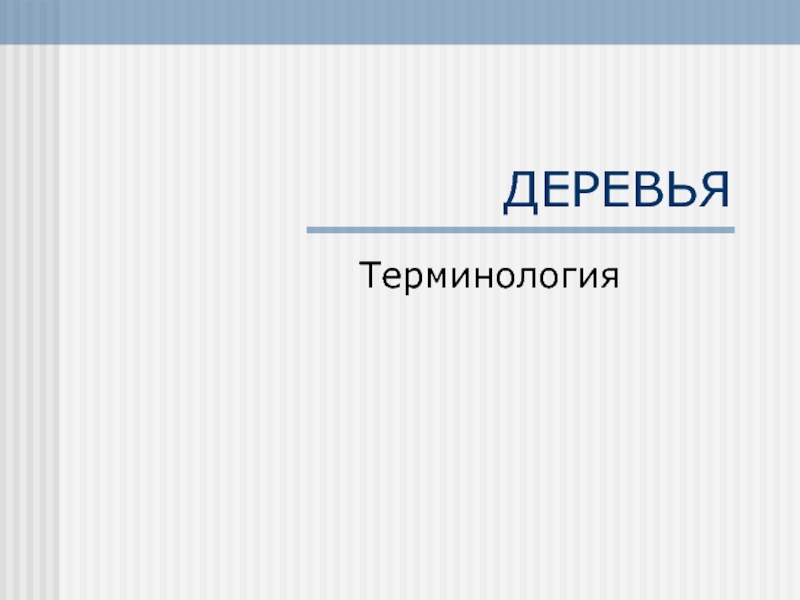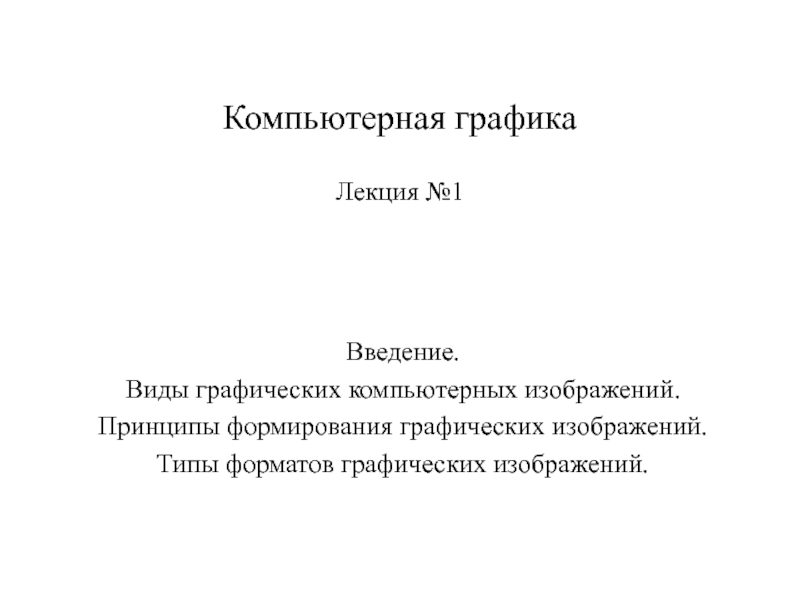характер её изменения во всем диапазоне изменения аргумента Х при определенных значениях параметров А и В можно было проследить на экране монитора. Здесь принято А = 17, В = 54.
- Главная
- Разное
- Дизайн
- Бизнес и предпринимательство
- Аналитика
- Образование
- Развлечения
- Красота и здоровье
- Финансы
- Государство
- Путешествия
- Спорт
- Недвижимость
- Армия
- Графика
- Культурология
- Еда и кулинария
- Лингвистика
- Английский язык
- Астрономия
- Алгебра
- Биология
- География
- Детские презентации
- Информатика
- История
- Литература
- Маркетинг
- Математика
- Медицина
- Менеджмент
- Музыка
- МХК
- Немецкий язык
- ОБЖ
- Обществознание
- Окружающий мир
- Педагогика
- Русский язык
- Технология
- Физика
- Философия
- Химия
- Шаблоны, картинки для презентаций
- Экология
- Экономика
- Юриспруденция
Примеры решения задач презентация
Содержание
- 1. Примеры решения задач
- 2. Решение Запускаем процессор Excel . В произвольно
- 3. Вычислительная машина может строить график функции, если
- 4. Аналогично пункту 6 протягиваем указатель мыши по
- 5. Рис. 2.2. Элементы предварительного решения задачи в Excel
- 6. Рис.2.3. Вдвое увеличено поле исследования функции. Задача решена
- 7. Если вид графика не позволяет определенно
Слайд 2Решение
Запускаем процессор Excel .
В произвольно выбранной ячейке открывшегося «Листа» программы с
адресом ячейки, например, U19, набираем с клавиатуры величину аргумента . Язык клавиатуры английский. Поиск ячейки с указанным адресом осуществляется с помощью нижней линейки прокрутки.
В ближайшей по горизонтали (в этом варианте далее будем строить вертикальную таблицу числовых значений и ) или по вертикали (в этом варианте далее будет строиться горизонтальная таблица соответствия числовых значений и ) ячейке набираем величину функции . Пусть это будет ячейка U20. Здесь следует иметь в виду, что размер электронной таблицы на «Листе» ограничен её 256 столбцами и 16384 строками.
В первой соседней ячейке таблицы, следующей за ячейкой с аргументом , набираем первое (начальное) число из диапазона рассматриваемых значений . Пусть оно будет равно «-100». Адрес ячейки V19. Понятно, что таблица строится горизонтальная.
В ближайшей по горизонтали (в этом варианте далее будем строить вертикальную таблицу числовых значений и ) или по вертикали (в этом варианте далее будет строиться горизонтальная таблица соответствия числовых значений и ) ячейке набираем величину функции . Пусть это будет ячейка U20. Здесь следует иметь в виду, что размер электронной таблицы на «Листе» ограничен её 256 столбцами и 16384 строками.
В первой соседней ячейке таблицы, следующей за ячейкой с аргументом , набираем первое (начальное) число из диапазона рассматриваемых значений . Пусть оно будет равно «-100». Адрес ячейки V19. Понятно, что таблица строится горизонтальная.
Слайд 3Вычислительная машина может строить график функции, если известен шаг изменения значений
аргумента функции, поэтому его надо машине задать. В следующую вторую ячейку таблицы вводим, как и прежде, с клавиатуры, второе по ходу изменения аргумента его числовое значение. Если величина шага по выбрана равной, например, «2», то второе число равно «-98».
Выбираем последнее (конечное) число из диапазона рассматриваемых значений . Пусть оно будет равно «+100». Надо заполнить оставшиеся 99 ячеек таблицы с числовыми значениями от «–96» до «+100» с шагом «2». Это, конечно, можно сделать и вручную, однако технологичнее использовать возможности компьютерной инструментальной программы. Выделяем ячейки с числами «–100» и «–98»: наводим указатель мыши на ячейку с числом «–100», нажимаем левую кнопку мыши и не отпуская её, переводим указатель мыши на ячейку с числом «–98». Отпускаем левую кнопку мыши: обе ячейки на экране монитора выделены линией и цветом, и в их правом нижнем углу появился маркер (выделенная точка). Наводим указатель мыши на маркер, нажимаем левую кнопку мыши и, не отпуская её, протягиваем курсор до ячейки с числом «100», которое появится в процессе перебора чисел от «–96» до «100» в выпадающем указателе снизу от рассматриваемой ячейки. Отпускаем левую кнопку мыши. Адрес последней правой ячейки с числом «100» есть DR19. ЭВМ готова автоматически перебирать значения по от «–100» до «+100» с шагом «2» /10/.
В первой следующей за ячейкой с аргументом соседней ячейке таблицы с адресом V20 набираем выражение функции в одну строку: «=(U19^3+17)/(U19-54)». Командой «Ввести» (нажатие клавиши “Enter”) вызывается появление в этой ячейке значения функции = 6493,396, соответствующего значению аргумента = -100.
Выбираем последнее (конечное) число из диапазона рассматриваемых значений . Пусть оно будет равно «+100». Надо заполнить оставшиеся 99 ячеек таблицы с числовыми значениями от «–96» до «+100» с шагом «2». Это, конечно, можно сделать и вручную, однако технологичнее использовать возможности компьютерной инструментальной программы. Выделяем ячейки с числами «–100» и «–98»: наводим указатель мыши на ячейку с числом «–100», нажимаем левую кнопку мыши и не отпуская её, переводим указатель мыши на ячейку с числом «–98». Отпускаем левую кнопку мыши: обе ячейки на экране монитора выделены линией и цветом, и в их правом нижнем углу появился маркер (выделенная точка). Наводим указатель мыши на маркер, нажимаем левую кнопку мыши и, не отпуская её, протягиваем курсор до ячейки с числом «100», которое появится в процессе перебора чисел от «–96» до «100» в выпадающем указателе снизу от рассматриваемой ячейки. Отпускаем левую кнопку мыши. Адрес последней правой ячейки с числом «100» есть DR19. ЭВМ готова автоматически перебирать значения по от «–100» до «+100» с шагом «2» /10/.
В первой следующей за ячейкой с аргументом соседней ячейке таблицы с адресом V20 набираем выражение функции в одну строку: «=(U19^3+17)/(U19-54)». Командой «Ввести» (нажатие клавиши “Enter”) вызывается появление в этой ячейке значения функции = 6493,396, соответствующего значению аргумента = -100.
Слайд 4Аналогично пункту 6 протягиваем указатель мыши по ячейкам таблицы со значениями
до конца таблицы по . Отпускаем левую кнопку мыши. Появляется ряд рассчитанных машиной числовых значений . При = 100 = 21739,5. При = 54, как и ожидалось, знаменатель функции обращается в нуль, и ЭВМ указывает пользователю на запрещенную операцию деления на нуль. При этом машина по умолчанию выставляет вместо бесконечно большой положительной или отрицательной величины число «1034» или «-1034», к которым и будут стремиться графические зависимости при разрыве второго рода исследуемой функции вблизи точки = 54.
Выделяем все ячейки полученной таблицы аналогично пункту 6. Машина готова к построению графической зависимости от .
Вызываем «Мастера диаграмм»: нажимаем соответствующую кнопку на верхней горизонтальной панели управления экрана процессора Excel. При нажатии кнопок «График» и затем «Предварительный просмотр» в появившемся окне диаграмм появляется качественный вид рассчитанной графической зависимости, причем в этом виде значения функции по оси ординат могут быть не связаны с выставленными ЭВМ по умолчанию со значениями аргумента функции. Для того, чтобы привести в соответствие числовые значения по осям графика, надо нажать кнопку «Далее», открыть вкладку «Ряд», поставить курсор в поле «Подписи по оси », затем указателем мыши дополнительно выделить ячейки в строка . При нажатии кнопки «Готово» появляется точный график функции. Перетянуть график по полю «Листа» можно, наведя указатель мыши на поле графика, нажав и удерживая нажатой левую кнопку мыши (см. рис.).
Выделяем все ячейки полученной таблицы аналогично пункту 6. Машина готова к построению графической зависимости от .
Вызываем «Мастера диаграмм»: нажимаем соответствующую кнопку на верхней горизонтальной панели управления экрана процессора Excel. При нажатии кнопок «График» и затем «Предварительный просмотр» в появившемся окне диаграмм появляется качественный вид рассчитанной графической зависимости, причем в этом виде значения функции по оси ординат могут быть не связаны с выставленными ЭВМ по умолчанию со значениями аргумента функции. Для того, чтобы привести в соответствие числовые значения по осям графика, надо нажать кнопку «Далее», открыть вкладку «Ряд», поставить курсор в поле «Подписи по оси », затем указателем мыши дополнительно выделить ячейки в строка . При нажатии кнопки «Готово» появляется точный график функции. Перетянуть график по полю «Листа» можно, наведя указатель мыши на поле графика, нажав и удерживая нажатой левую кнопку мыши (см. рис.).
Слайд 7 Если вид графика не позволяет определенно судить о характере изменения
функции во всём диапазоне изменения аргумента, следует изменить один или оба предела изменения аргумента, сохраняя или одновременно меняя шаг по . Для этого достаточно первые два числовых значения изменить на «-200» и «-198». После этого можно протянуть эту строку таблицы до числа «200». Машина сама изменит числовые значения функции в нижележащей строке. Затем снова надо выделить область «Листа» с новой таблицей и так же использовать «Мастера диаграмм». На рис. 2 пределы расширились от «–200» до «200» при том же шаге, т.е. строка таблицы заняла 200 ячеек. Поскольку наибольшее число ячеек в горизонтальной строке таблицы равно 256 (числу столбцов), то наименьший избранный пользователем в данном случае шаг не должен быть более (200 + 200)/(256 – 1 – 1) = 1,574803149 (размерность переменной на одну ячейку). Здесь одна ячейка отдана на обозначение переменной, другая – на обозначение начального предела. Величина «400» - величина диапазона изменения этой переменной.
Если вид графика качественно отличается от прогнозируемого, следует соответственно изменить шаг по . Для этого во второй ячейке по поставим число «-160». На рис. 3 существенно, до величины «40», увеличен шаг, поэтому построение графика функции более грубое, информация о её характеристиках при вблизи значения «54» потеряна. Ценности работа с таким качеством выполнения технологии компьютерного проектирования практически не представляет.
Если вид графика качественно отличается от прогнозируемого, следует соответственно изменить шаг по . Для этого во второй ячейке по поставим число «-160». На рис. 3 существенно, до величины «40», увеличен шаг, поэтому построение графика функции более грубое, информация о её характеристиках при вблизи значения «54» потеряна. Ценности работа с таким качеством выполнения технологии компьютерного проектирования практически не представляет.